Как заблокировать iPhone от Apple Watch
От получения уведомлений до управления воспроизведением музыки Apple Watch стали незаменимым спутником iPhone, поэтому вам нужно знать, как заблокировать iPhone от Apple Watch с помощью взлома режимов фокусировки. Большинство из нас живут на своих iPhone, именно здесь мы храним большую часть наших конфиденциальных данных, от банковских приложений до личных фотографий. Если мы потеряем наши телефоны, мы рискуем потерять нашу информацию не тем людям. К счастью, если ваш iPhone заблокирован, очень мало к чему можно получить доступ, поэтому, если ваш телефон у вас украдут, пока вы его используете, необходимо иметь быстрый способ заблокировать телефон. Вот тут-то и появляются режимы фокусировки. Режимы фокусировки — это функция, представленная в iOS 15 и watchOS 8, которая позволяет вам настраивать поведение вашего устройства в зависимости от вашей текущей активности или ситуации. Активировав режим фокусировки, вы можете расставить приоритеты для определенных уведомлений и действий и отключить другие. В этой статье мы предоставим пошаговое руководство о том, как заблокировать iPhone от Apple Watch с помощью режимов фокусировки и сохранить ваше устройство безопасно и надежно, когда вы находитесь вне дома.
Как заблокировать iPhone от Apple Watch с помощью хака Focus Modes
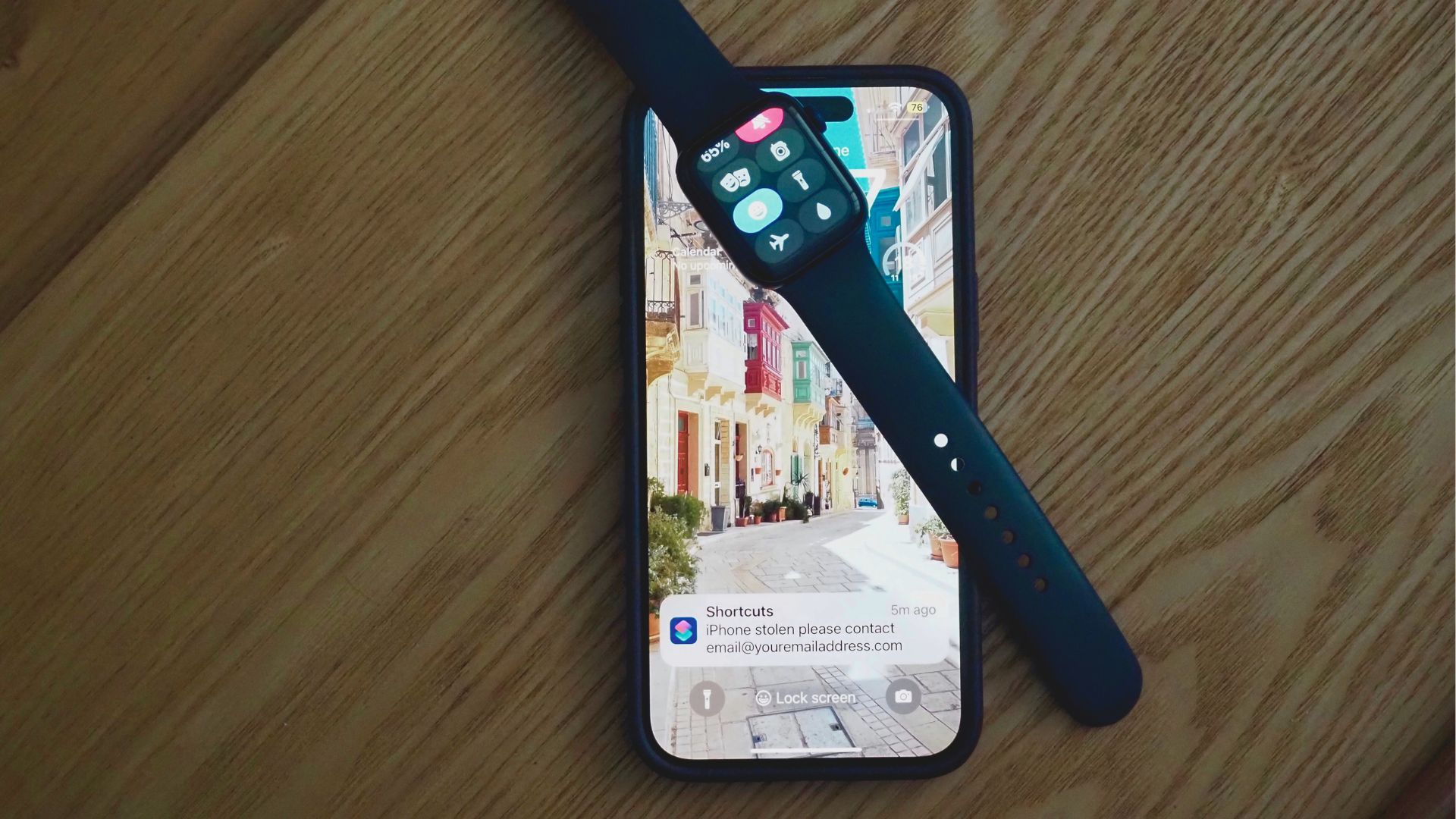 Примечание. Возможность заблокировать iPhone с помощью Apple Watch доступна для пользователей Apple Watch Series 3 или более поздней версии с watchOS 7 или более поздней версии в паре с iPhone с iOS 14.5 или более поздней версии. Кроме того, для этого процесса вы должны убедиться, что ваши Apple Watch сопряжены с вашим iPhone и что они оба подключены через Bluetooth.
Примечание. Возможность заблокировать iPhone с помощью Apple Watch доступна для пользователей Apple Watch Series 3 или более поздней версии с watchOS 7 или более поздней версии в паре с iPhone с iOS 14.5 или более поздней версии. Кроме того, для этого процесса вы должны убедиться, что ваши Apple Watch сопряжены с вашим iPhone и что они оба подключены через Bluetooth.
Запустите режимы фокусировки на вашем iPhone
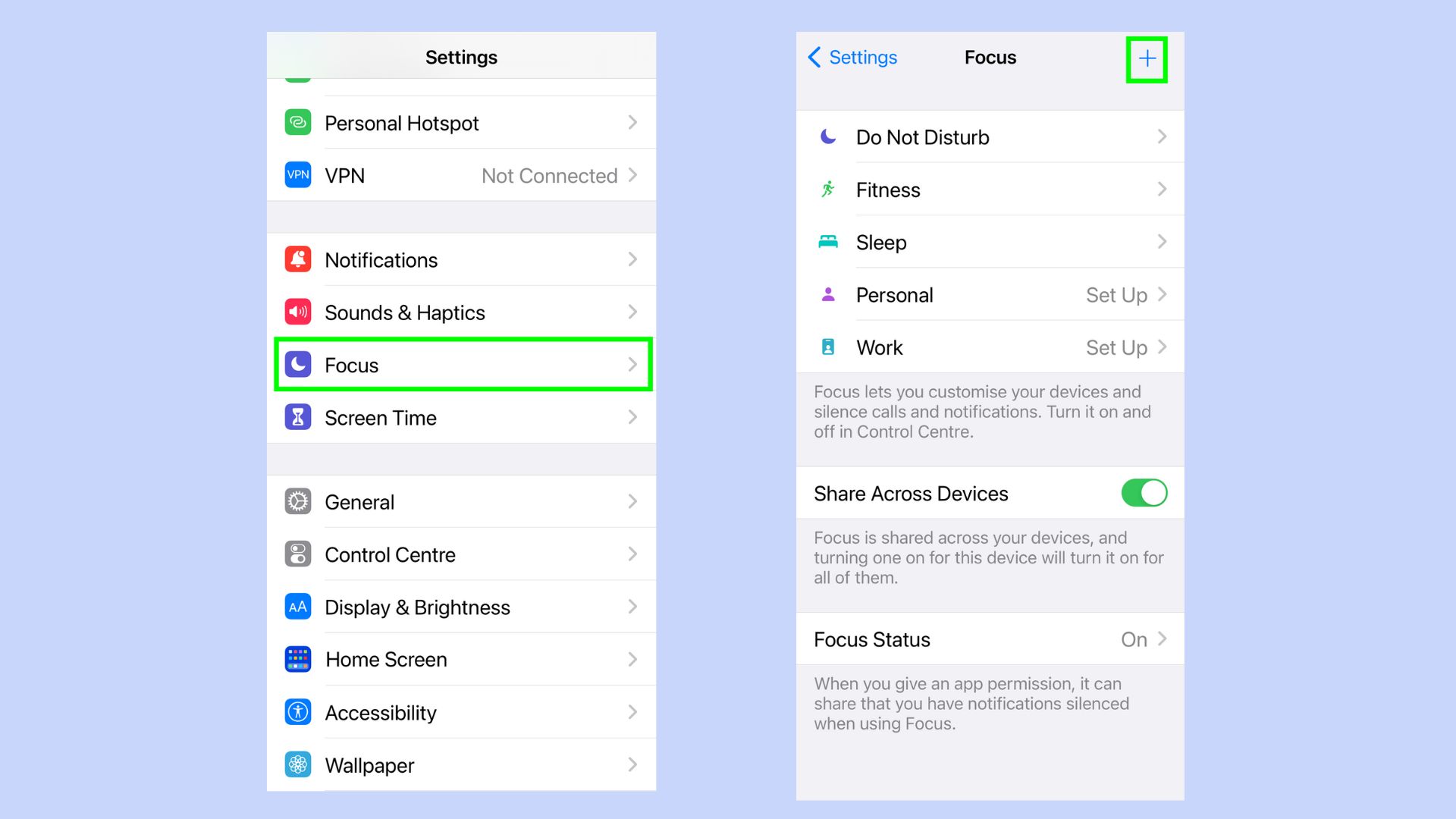 (Изображение: © Future) Во-первых, вам нужно настроить новый режим фокусировки. Перейдите в настройки, затем выберите «Фокус» и нажмите кнопку «+».
(Изображение: © Future) Во-первых, вам нужно настроить новый режим фокусировки. Перейдите в настройки, затем выберите «Фокус» и нажмите кнопку «+».
2. Создайте пользовательский фокус
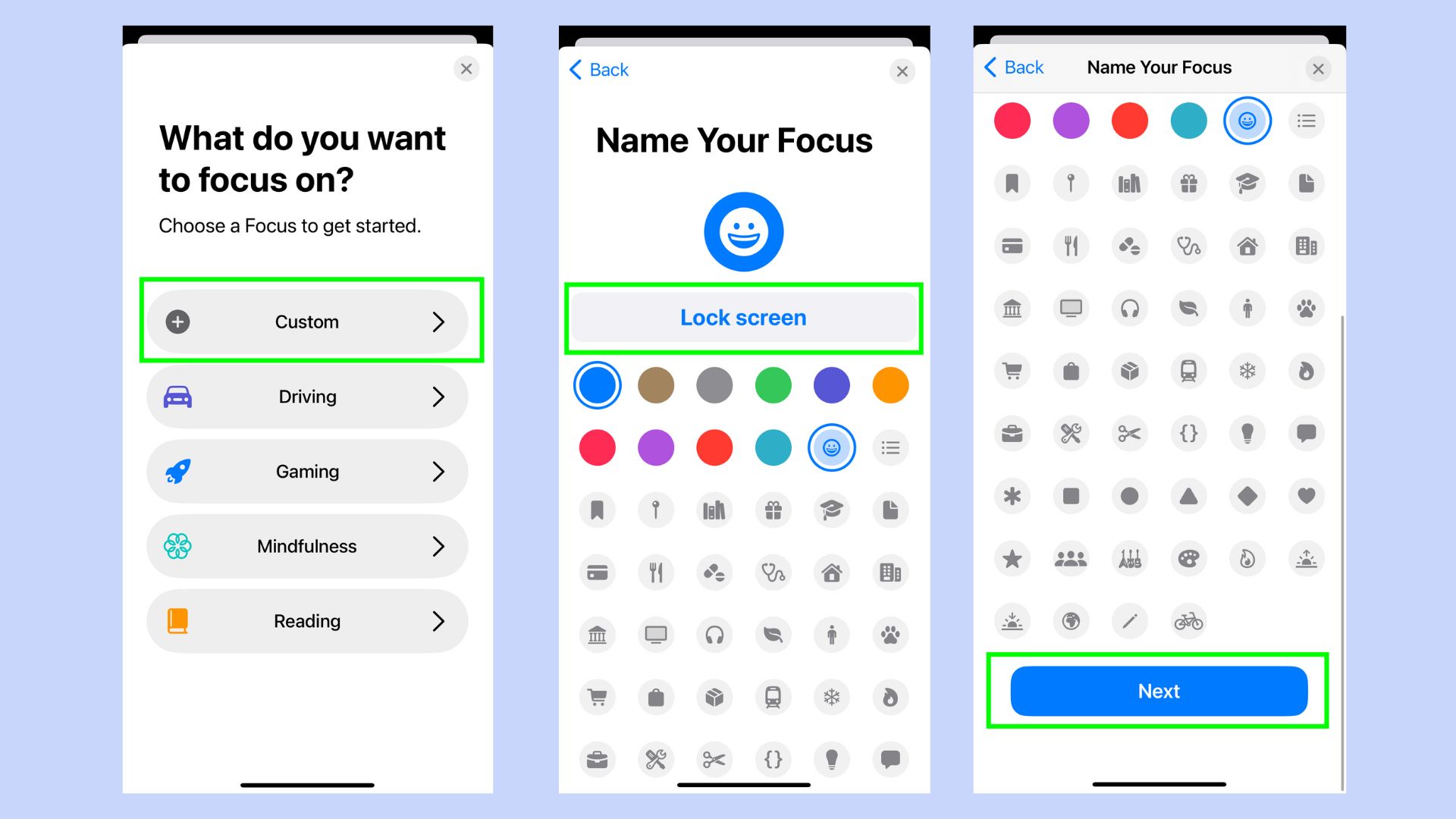 (Изображение: © Future) Нажмите «Пользовательский» и назовите свой фокус. Мы назвали его «экран блокировки», чтобы его было легко запомнить, когда вы спешите. Затем прокрутите страницу вниз и нажмите «Далее». Теперь вы можете закрыть это окно, нажав X или открыв следующее приложение.
(Изображение: © Future) Нажмите «Пользовательский» и назовите свой фокус. Мы назвали его «экран блокировки», чтобы его было легко запомнить, когда вы спешите. Затем прокрутите страницу вниз и нажмите «Далее». Теперь вы можете закрыть это окно, нажав X или открыв следующее приложение.
3. Откройте ярлыки
 (Изображение: © Future) Откройте приложение ярлыков на своем iPhone и выберите «Автоматизация».
(Изображение: © Future) Откройте приложение ярлыков на своем iPhone и выберите «Автоматизация».
4. Создайте персонализированную автоматизацию
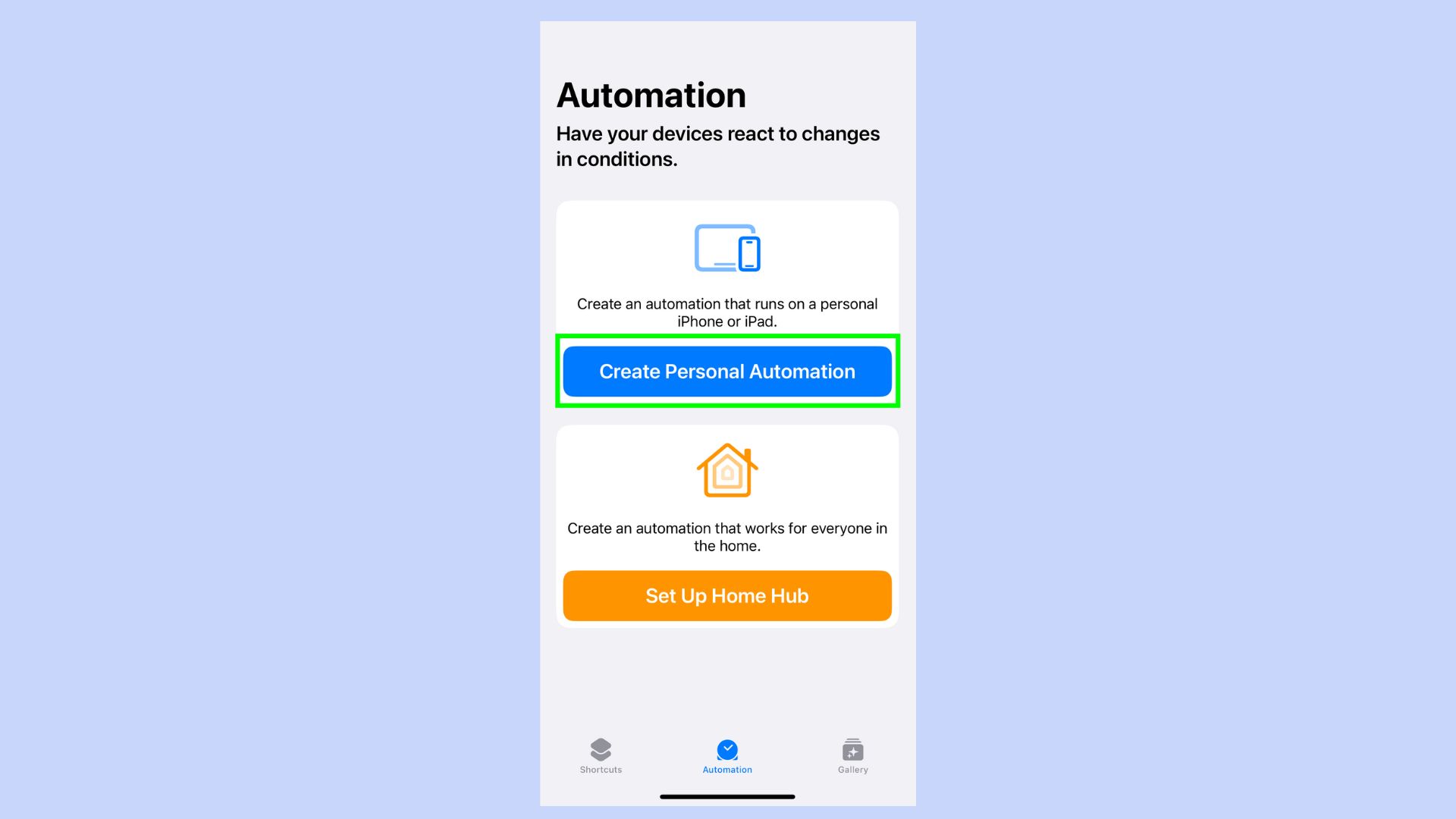 (Изображение: © Future) Нажмите «Создать личную автоматизацию».
(Изображение: © Future) Нажмите «Создать личную автоматизацию».
5. Выберите экран блокировки
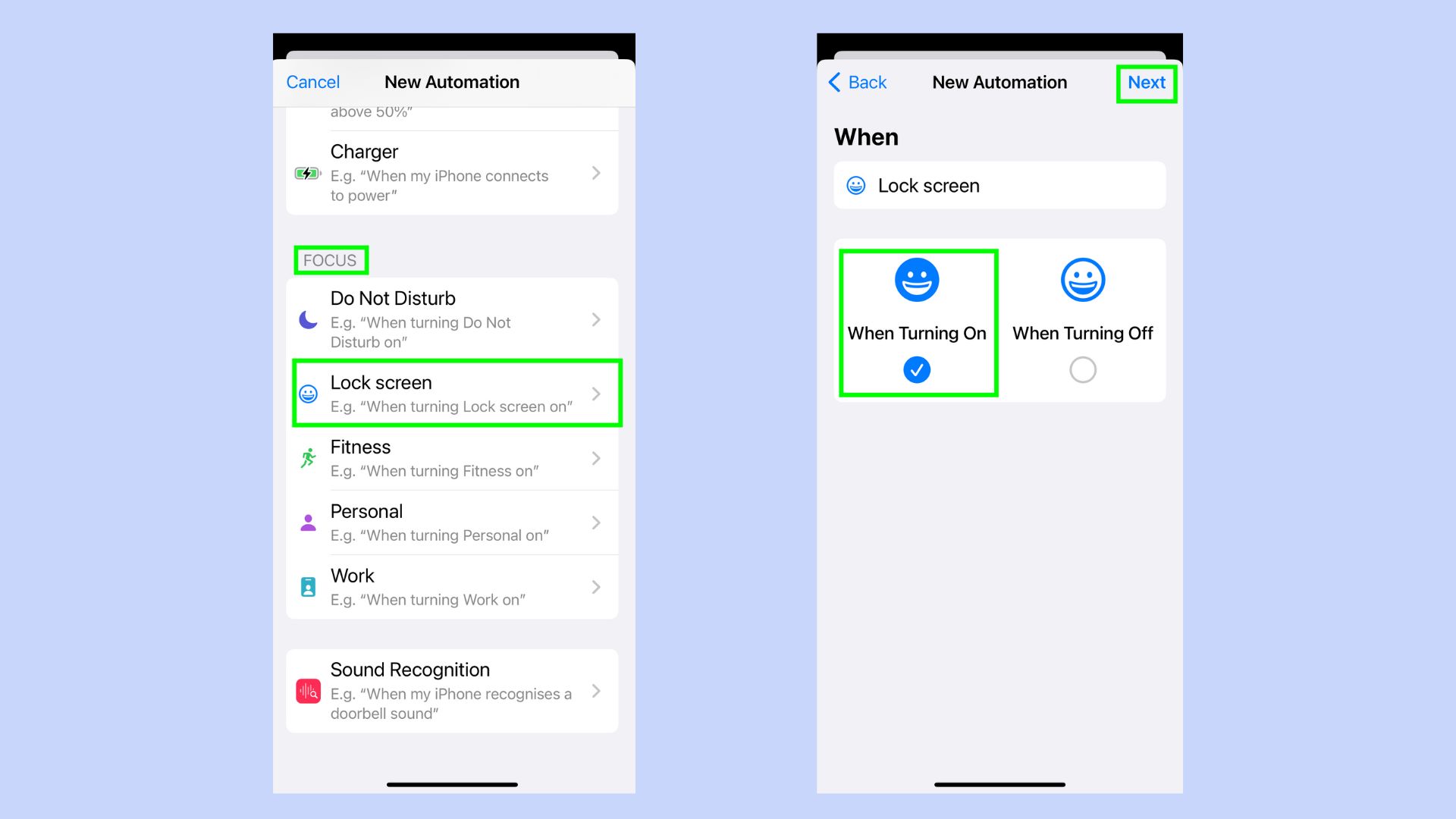
(Изображение: © Future) Прокрутите вниз до области фокусировки и коснитесь экрана блокировки. Затем выберите «При включении» и нажмите «Далее».
6. Добавьте действие
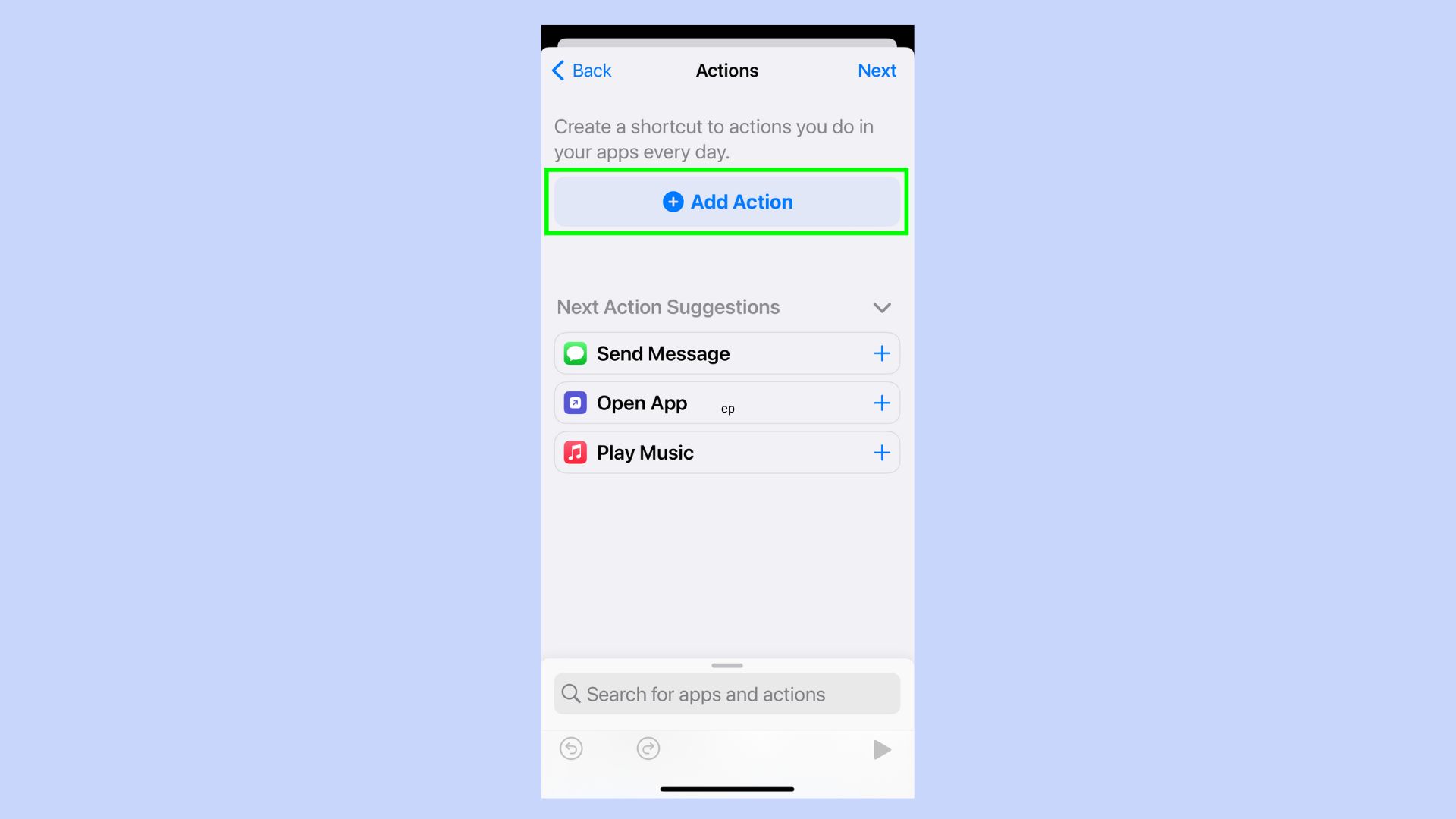 (Изображение: © Future) Нажмите кнопку + Добавить действие.
(Изображение: © Future) Нажмите кнопку + Добавить действие.
7. Добавьте следующие действия
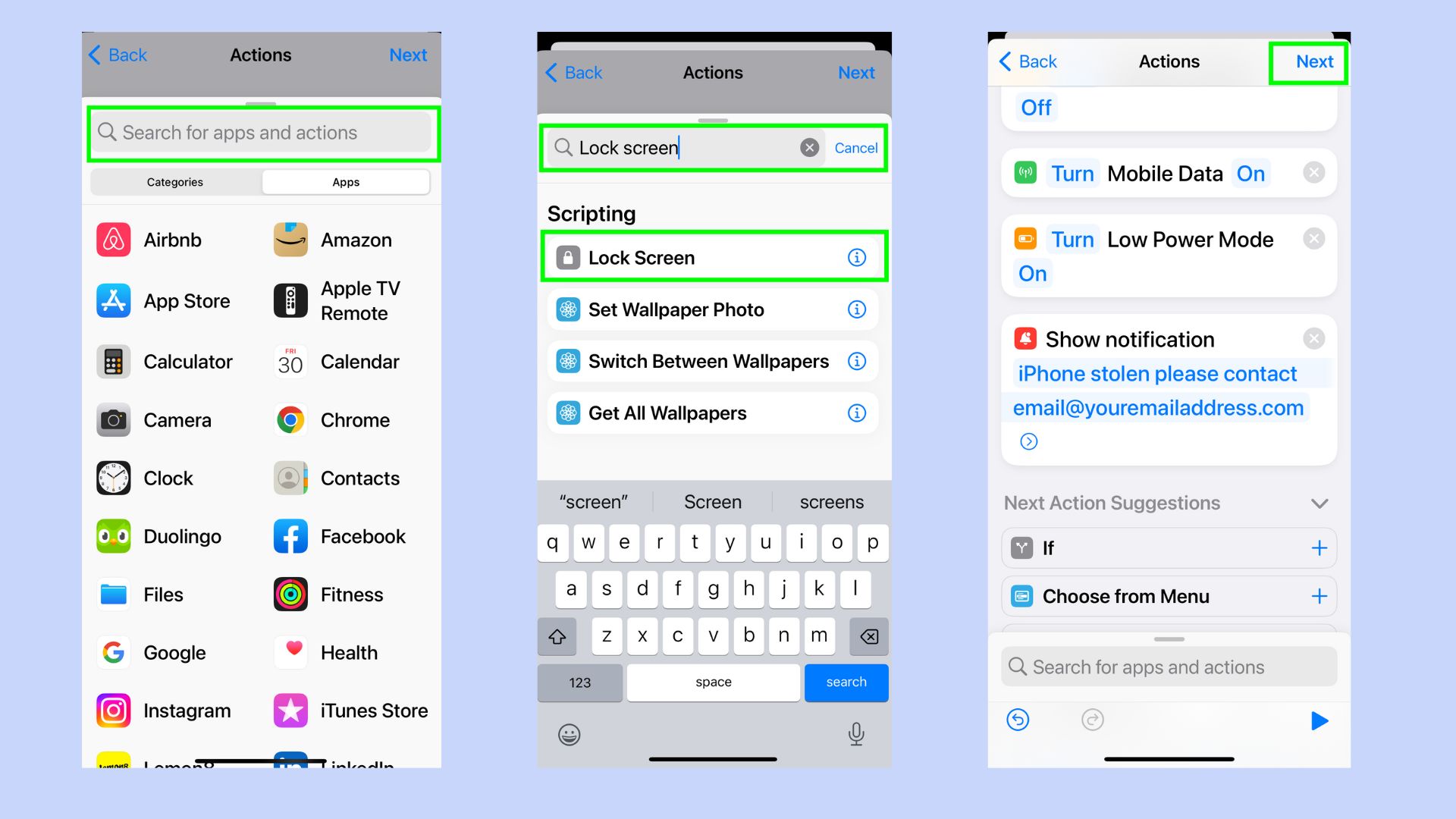 (Изображение: © Future) Используя строку поиска, вам теперь нужно добавить список следующих действий. Для этого перейдите на панель поиска приложений и действий и введите то, что вы ищете. Затем выберите его перед поиском следующего действия. Вот что нужно добавить: • Экран блокировки • Включить Bluetooth (включить) • Включить Wi-Fi (включить)
(Изображение: © Future) Используя строку поиска, вам теперь нужно добавить список следующих действий. Для этого перейдите на панель поиска приложений и действий и введите то, что вы ищете. Затем выберите его перед поиском следующего действия. Вот что нужно добавить: • Экран блокировки • Включить Bluetooth (включить) • Включить Wi-Fi (включить)
• Установите режим «В самолете» — коснитесь «Вкл.» для «Выкл.» • Установите «Мобильные данные» • Установите режим «Низкое энергопотребление» • «Показать уведомление» — щелкните по умолчанию «Hello World» и измените на пользовательское сообщение, например «iPhone украден, пожалуйста, свяжитесь с электронной почтой@yourmeailaddress.com)
Когда вы добавите их все, нажмите «Далее».
8. Отключить «Спрашивать перед запуском»
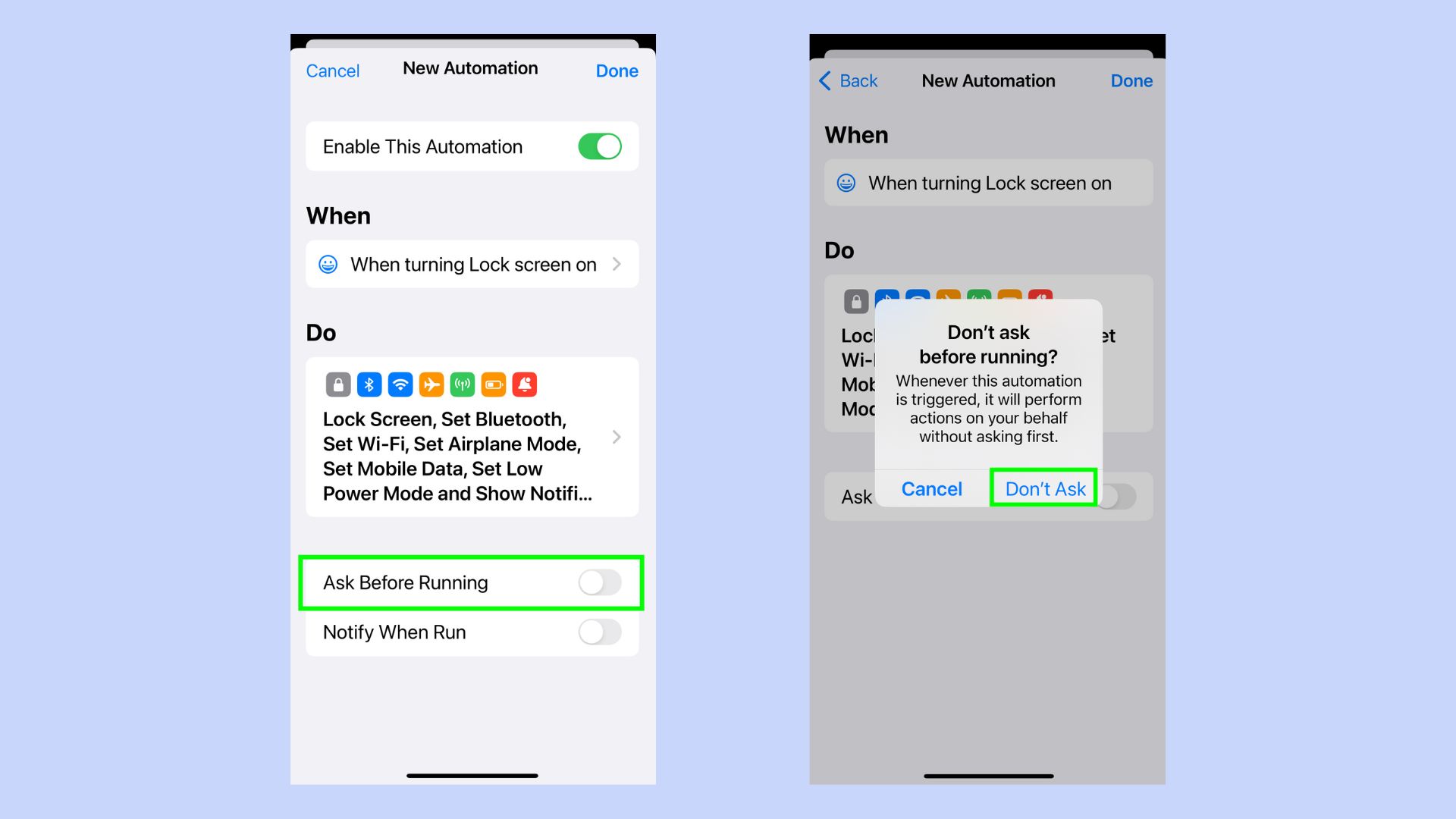 (Изображение: © Future) Нажмите «Спросить перед запуском», чтобы отключить эту функцию, вы получите запрос с просьбой подтвердить это действие, нажмите «Не спрашивать».
(Изображение: © Future) Нажмите «Спросить перед запуском», чтобы отключить эту функцию, вы получите запрос с просьбой подтвердить это действие, нажмите «Не спрашивать».
Вот и все. Готово. Ваш режим фокусировки установлен, и вы готовы быстро перевести телефон в режим блокировки, если вам это потребуется.
Как быстро заблокировать iPhone от Apple Watch
В случае кражи вашего телефона вам нужно будет действовать быстро, так как ваши устройства используют Bluetooth или Wi-Fi, чтобы иметь возможность подключаться друг к другу. Настройка настраиваемого фокуса — самая сложная часть, все остальное делается очень быстро, и вы сможете заблокировать свой телефон в считанные минуты.
Откройте центр управления на Apple Watch.
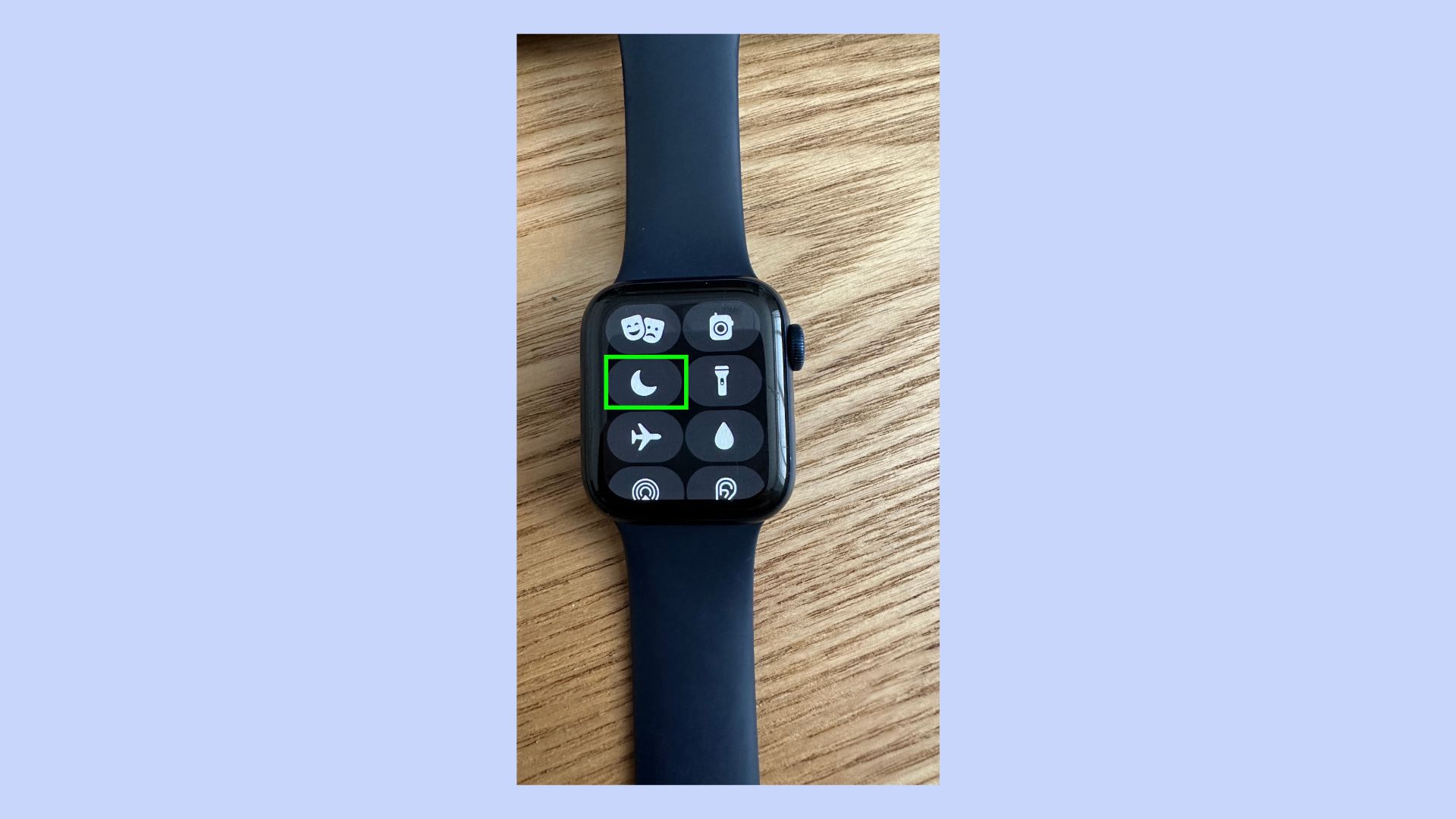
(Изображение: © Future) Прокрутите вверх от нижней части экрана, чтобы открыть центр управления, или, если у вас есть watchOS10, просто нажмите боковую кнопку. Коснитесь значка Полумесяца.
2. Выберите Экран блокировки
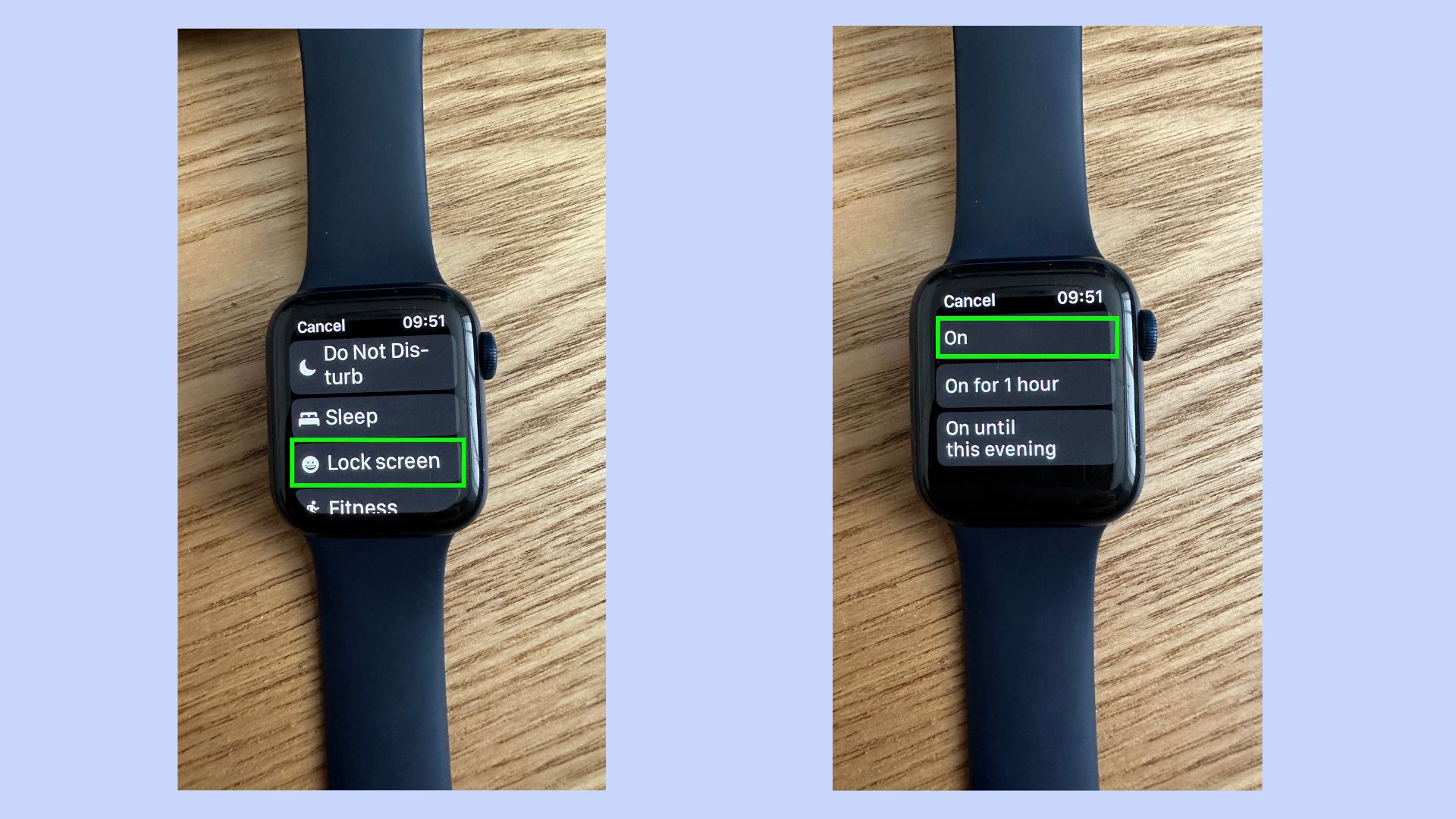
(Изображение: © Future) Затем вам нужно выбрать «Блокировка экрана», а затем нажать «Вкл.».
3. Ваш iPhone мгновенно заблокируется
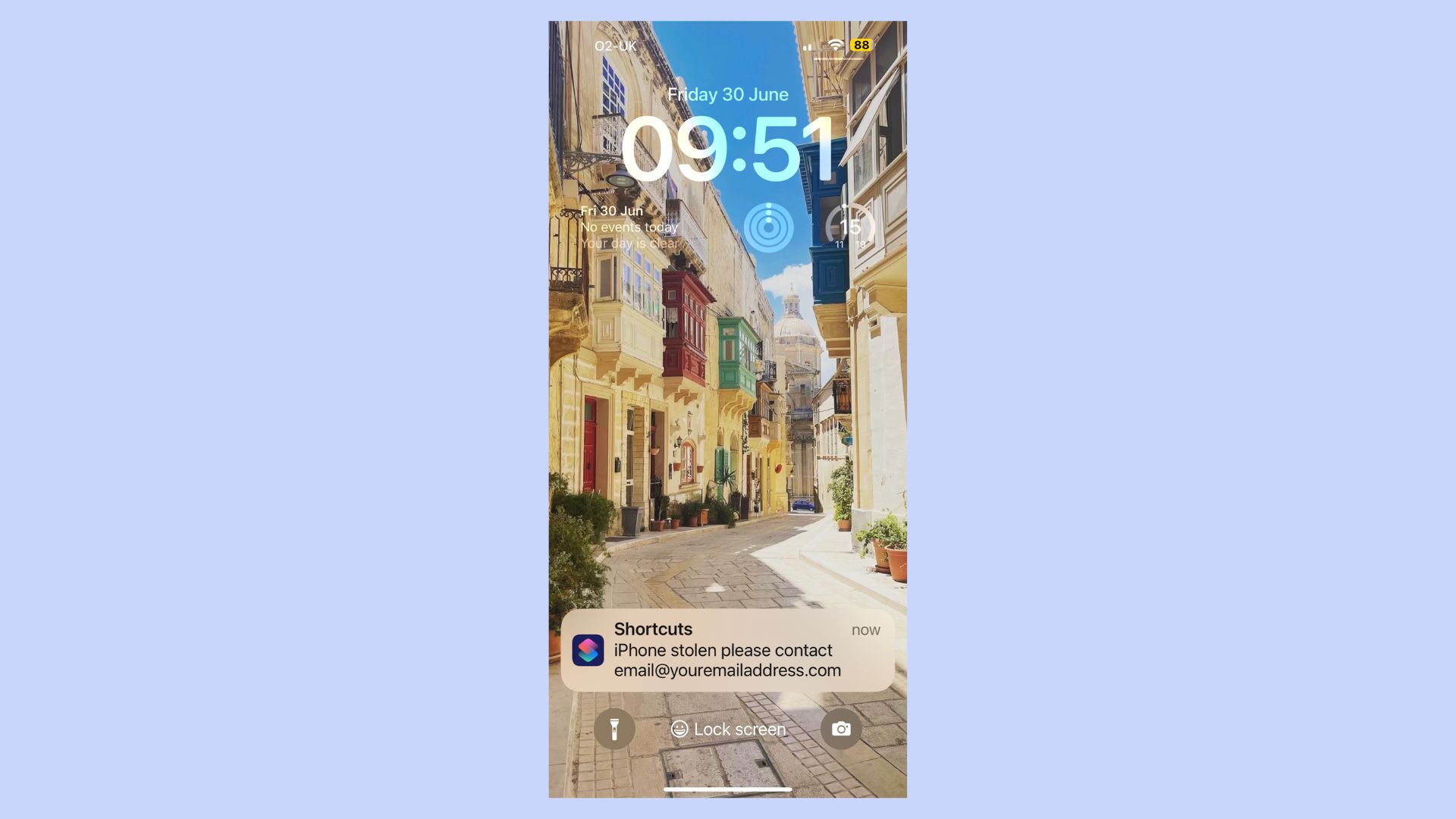
(Изображение: © Future) Как только вы активируете это действие, ваш iPhone мгновенно заблокируется, а ваше уведомление появится на экране. Существует так много способов, с помощью которых iPhone и Apple Watch могут работать вместе, чтобы облегчить повседневную жизнь. Теперь вы знаете, как быстро заблокировать экран, эта функция Apple Watch может мгновенно разблокировать ваш Mac. Если вам не нравится использовать сообщения для связи с друзьями, вот как использовать WhatsApp на Apple Watch. Кроме того, не пропустите тренировку, если вы забыли надеть часы, вот как вручную добавить тренировку на Apple Watch. Лучшие на сегодня предложения Apple Watch Series 8





